Màn hình trên thiết bị Windows 11 của bạn được thiết kế để tự động tắt nếu không có hoạt động trên máy tính. Mặc dù tính năng này hữu ích cho việc tiết kiệm pin, nhưng nó có thể gây phiền toái khi quay lại và thấy máy tính bị khóa sau khi rời đi một lúc.
Windows Trong cài đặt màn hình của Windows 11, bạn có thể thay đổi thời gian chờ từ một phút đến năm giờ, hoặc tắt hoàn toàn tính năng này. Sử dụng các hướng dẫn dưới đây để điều chỉnh cài đặt màn hình và chế độ ngủ trong Windows 11. Windows 11.
Cách thay đổi cài đặt thời gian chờ màn hình của Windows 11 thông qua cài đặt nguồn điện
- Nhấp vào Bắt đầu ⊞ và chọn Cài đặt ⚙.
- Nhấp vào Nguồn điện & pin.
- Nhấp vào Màn hình và chế độ ngủ.
- Chọn các thiết lập mong muốn và đóng cửa sổ " windows " để lưu các thay đổi.
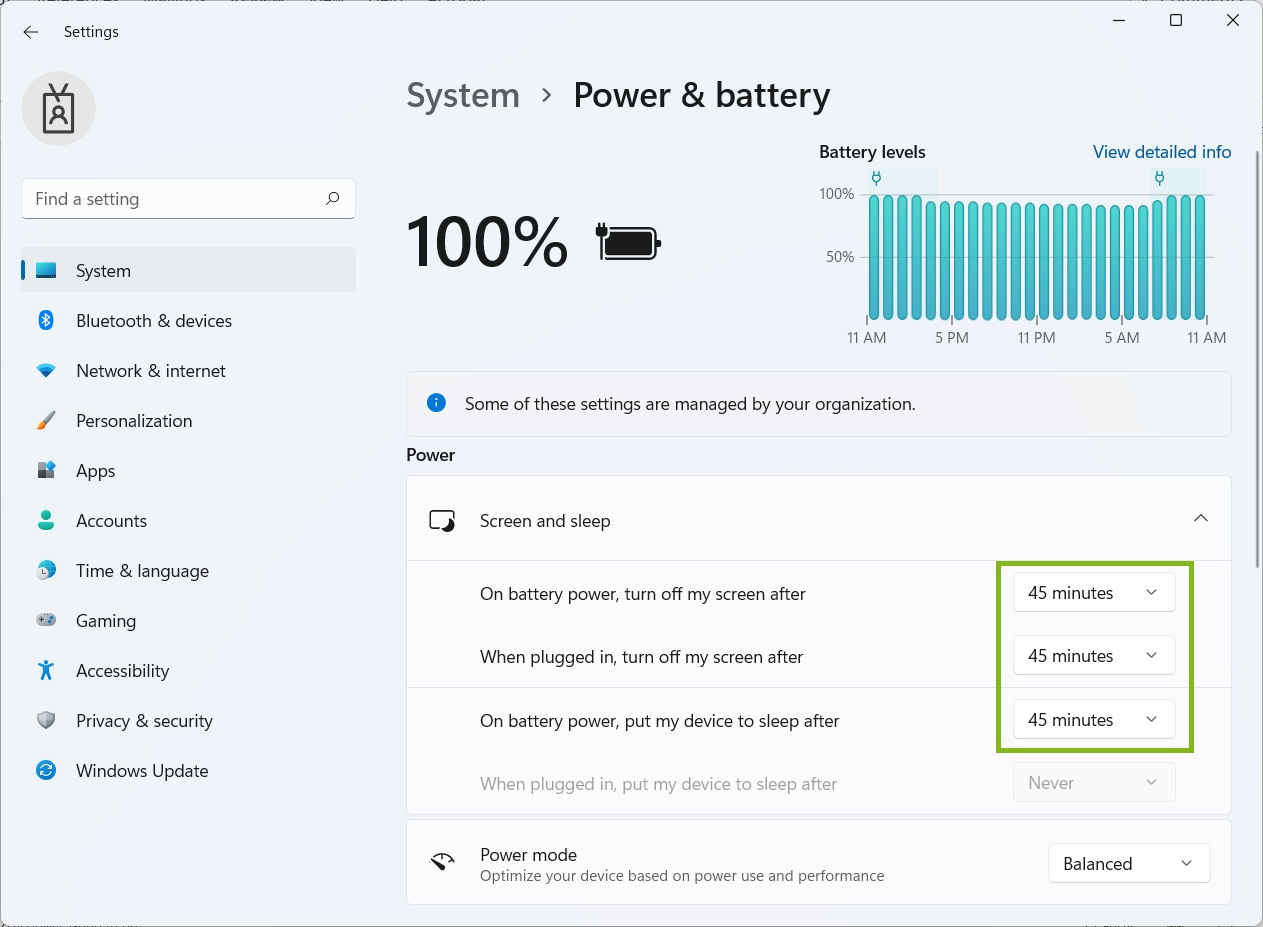
Windows Cách thay đổi cài đặt thời gian chờ màn hình của Windows 11 bằng Bảng điều khiển
- Nhấp vào Bắt đầu ⊞ và chọn Bảng điều khiển.
- Nhấp vào Phần cứng và Âm thanh.
- Nhấp vào Tùy chọn nguồn điện.
- Nhấp vào Chọn thời điểm tắt màn hình hoặc Thay đổi khi máy tính ở chế độ ngủ.
- Chọn các thiết lập mong muốn của bạn và nhấp vào Lưu thay đổi.
